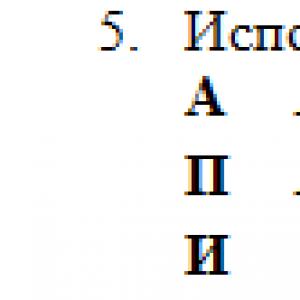Ταπετσαρία δέντρου για το νέο έτος. Χριστουγεννιάτικο δέντρο στην επιφάνεια εργασίας σας
! Πρωτοχρονιά -οι πιο μαγικές και παραμυθένιες διακοπές! Ήρθε η ώρα να προσθέσετε μια νέα πινελιά και να διακοσμήσετε την επιφάνεια εργασίας του υπολογιστή σας με ένα όμορφο αστραφτερό χριστουγεννιάτικο δέντρο και να σκεφτείτε ένα πρωτοχρονιάτικο μενού για το γιορτινό τραπέζι...
Χριστουγεννιάτικο δέντρο στην επιφάνεια εργασίας του υπολογιστή σας!
Σας προσφέρω πολλές επιλογές για κάθε γούστο: Κλασικά και γραφικά χριστουγεννιάτικα δέντρα με ελαφριά κινούμενη εικόνα μιας γιρλάντας που αναβοσβήνει. ![]()
Προσοχή! Αυτό το σετ gadget χριστουγεννιάτικων δέντρων είναι ιδανικό για υπολογιστή με Windows 7.
Το δεύτερο σετ (λίγο χαμηλότερα) πρέπει να ταιριάζει σε όλους)))
Πώς να εγκαταστήσετε το gadget "Χριστουγεννιάτικο Δέντρο" στην επιφάνεια εργασίας σας : Μετά τη λήψη, αποσυμπιέστε το αρχείο. Κάντε διπλό κλικ σε οποιοδήποτε από τα έξι gadget. Θα ανοίξει ένα νέο παράθυρο - κάντε κλικ στο "Εγκατάσταση". Voila! Ένα λαμπερό χριστουγεννιάτικο δέντρο ομορφιάς στην επιφάνεια εργασίας του υπολογιστή σας. Πώς να αφαιρέσετε ένα gadget από την επιφάνεια εργασίας σας: Μετακινήστε το ποντίκι στο χριστουγεννιάτικο δέντρο στην επιφάνεια εργασίας, θα εμφανιστεί ένα κουμπί με ένα σταυρό - κάντε κλικ στο σταυρό και το gadget θα εξαφανιστεί.
Άλλο ένα όμορφο σετ "Χριστουγεννιάτικο δέντρο στην επιφάνεια εργασίας του υπολογιστή."Υπάρχουν 3 χριστουγεννιάτικα δέντρα, ένας χιονάνθρωπος με γιρλάντα, μια σφαίρα με έναν χιονάνθρωπο (δείχνει πόσες μέρες απομένουν μέχρι την Πρωτοχρονιά ή τα Χριστούγεννα - αυτό μπορεί να προσαρμοστεί) και ένα περιστρεφόμενο χιονισμένο σπίτι με ένα χριστουγεννιάτικο δέντρο.
 Λήψη !
Λήψη !
Πώς να εγκαταστήσετε ένα χριστουγεννιάτικο δέντρο στην επιφάνεια εργασίας σας : Μετά τη λήψη, αποσυμπιέστε το αρχείο. Κάντε κλικ σε οποιοδήποτε χριστουγεννιάτικο δέντρο και θα εμφανιστεί αμέσως στην επιφάνεια εργασίας σας. Πώς να αφαιρέσετε ένα τέτοιο χριστουγεννιάτικο δέντρο : Μετακινήστε το ποντίκι σας στην εικόνα, κάντε δεξί κλικ και στο αναπτυσσόμενο μενού κάντε κλικ - έξοδος .
Λοιπόν, όλα λειτούργησαν: κατεβάστε και εγκαταστήστε τα χριστουγεννιάτικα δέντρα; Παίξτε και επιλέξτε αυτό που σας αρέσει. Τώρα το αστραφτερό χριστουγεννιάτικο δέντρο θα σας ενθουσιάζει κάθε μέρα.
Καλησπέρα φίλοι! Σε 10 μέρες Πρωτοχρονιά! Με το οποίο σας συγχαίρω ειλικρινά! Νομίζω ότι αυτή τη στιγμή ο καθένας από εσάς αρχίζει ήδη να προετοιμάζεται εκ των προτέρων για αυτές τις υπέροχες διακοπές. Κάποιοι από εσάς έχετε ήδη αγοράσει ένα χριστουγεννιάτικο δέντρο. Και δεν έχει σημασία αν το χριστουγεννιάτικο δέντρο είναι ζωντανό ή τεχνητό. Το κυριότερο είναι ότι υπάρχει ένα έλατο στο σπίτι!
Το θέμα είναι ότι η πρωτοχρονιάτικη διάθεση αρχίζει να εμφανίζεται στο σπίτι! Ως εκ τούτου, οι άνθρωποι έχουν ήδη αρχίσει να στολίζουν τα χριστουγεννιάτικα δέντρα τους, να κρεμούν γιρλάντες και νιφάδες χιονιού και τις ίδιες γιρλάντες στα παράθυρα. Πιο συγκεκριμένα, ελαφρώς διαφορετικές γιρλάντες, ειδικά σχεδιασμένες για παράθυρα.
Για να είναι όμως ολοκληρωμένη και ειλικρινής η αίσθηση των διακοπών, δεν χρειάζεται να διακοσμήσετε μόνο τα σπίτια σας, αλλά και τα ρούχα, τα αυτοκίνητά σας και την επιφάνεια εργασίας του υπολογιστή σας! Όσον αφορά την επιφάνεια εργασίας, νομίζω ότι οι περισσότεροι από εσάς θα αποφασίσετε: - Τι μπορείτε να σκεφτείτε, κατεβάστε την ταπετσαρία "Πρωτοχρονιάτικο δέντρο στην επιφάνεια εργασίας σας" από το Yandex ή τις εικόνες Google, και αυτό είναι!
Αλλά, κατά τη γνώμη μου, αυτό είναι πολύ πρωτόγονο. Κυνήγι για κάτι πιο επίσημο. Ώστε σε αυτή την ταπετσαρία αυτό το χριστουγεννιάτικο δέντρο μας να λαμπυρίζει με πολύχρωμα φαναράκια και γιρλάντες. Εμφανίστηκε ο Άγιος Βασίλης, άρχισε να χιονίζει κ.ο.κ. Αυτές οι λειτουργίες μπορούν να εκτελεστούν μόνο από ένα ειδικό βοηθητικό πρόγραμμα ή αρχείο.
Χριστουγεννιάτικο δέντρο σε επιφάνεια εργασίας 1920×1080
Έχω ετοιμάσει για εσάς δύο παρόμοια βοηθητικά προγράμματα με χιόνι που πέφτει και έναν φάκελο όπου ένα κινούμενο χριστουγεννιάτικο δέντρο για την οθόνη σας παρουσιάζεται σε διαφορετικές εκδόσεις, δηλαδή πολλά κινούμενα χριστουγεννιάτικα δέντρα.
Πρωτοχρονιάτικο δέντρο για υπολογιστές κατεβάσετε δωρεάν
Πρώτα απ 'όλα, ας αποσυσκευάσουμε το αρχείο.

Ένας από τους φακέλους περιέχει ένα σύνολο εικόνων της Πρωτοχρονιάς για την επιφάνεια εργασίας σας. Σας συμβουλεύω να επιλέξετε αυτό που σας αρέσει και να το εγκαταστήσετε στον υπολογιστή σας. Αυτές οι εικόνες μπορούν να αλλάξουν κάθε μέρα, κατά τη διάρκεια των διακοπών της Πρωτοχρονιάς.
Χριστουγεννιάτικο δέντρο στην επιφάνεια εργασίας gadget
Ανοίξτε τον επόμενο φάκελο και επιλέξτε το χριστουγεννιάτικο δέντρο μας. Υπάρχουν αρκετά παρόμοια δέντρα που παρουσιάζονται εδώ.


Επιλέγουμε αυτό που σας αρέσει και το εγκαθιστούμε επίσης. Πιο συγκεκριμένα, δεν χρειάζεται εγκατάσταση. Ας κάνουμε κλικ στο δέντρο που θέλουμε και θα εμφανιστεί στην επιφάνεια εργασίας μας. Όπως είπα ήδη, το δέντρο είναι κινούμενο. Μπορεί να μετακινηθεί με το ποντίκι σε πιο κατάλληλη θέση στο τραπέζι.


Για παράδειγμα, στη γωνία του τραπεζιού για να μην μπλοκάρει τους φακέλους και να είναι ευχάριστο στο μάτι! Μπορείτε να προσθέσετε πολλά παρόμοια χριστουγεννιάτικα δέντρα ταυτόχρονα, κάνοντας μια σύνθεση από αυτά. Για να αφαιρέσετε το δέντρο, κάντε κλικ πάνω του με το κουμπί του ποντικιού και επιλέξτε EXIT.
Εάν επιλέξετε επιλογές - start, μπορείτε να ενεργοποιήσετε και να απενεργοποιήσετε τις νιφάδες χιονιού στο χριστουγεννιάτικο δέντρο, επιλογές - γιρλάντα μπορείτε να ενεργοποιήσετε και να απενεργοποιήσετε τις γιρλάντες.
Γιρλάντα στην επιφάνεια εργασίας σας
Για να ενεργοποιήσετε τη γιρλάντα στην επιφάνεια εργασίας σας, επιλέξτε το πρόγραμμα xMasNewYear. Παρουσιάζεται επίσης στον φάκελο μας. Το πρόγραμμα πρέπει να εγκατασταθεί. Είναι Ρωσόφωνος. Εγκαταστήστε λοιπόν το πρόγραμμα xMasNewYear.
Κατά την εγκατάσταση του προγράμματος, ενδέχεται να λάβετε ένα μήνυμα:


Αυτό το μήνυμα δημιουργήθηκε από το τείχος προστασίας μου από το πρόγραμμα προστασίας από ιούς ESET Smart Security. Αυτό δεν είναι αλήθεια, απλώς αυτό το πρόγραμμα περιέχει συνημμένα αρχεία από το Yandex. Κατά την εγκατάσταση, αφαιρέστε τα σημάδια επιλογής από αυτά (όλα). Έτσι, κάντε κλικ στο «Εκτέλεση ούτως ή άλλως».


Έγινε όμορφο! Αλλά αυτές οι γιρλάντες παρεμβαίνουν στο άνοιγμα και το κλείσιμο των παραθύρων του προγράμματος περιήγησης (και όχι μόνο των προγραμμάτων περιήγησης). Για να εισαγάγετε τις ρυθμίσεις στα Windows 7, κάντε δεξί κλικ στη συντόμευση και επιλέξτε μία από τις 6 γιρλάντες που παρουσιάζονται. Στα Windows 10, κάντε κλικ στο κάτω δεξιά τρίγωνο της επιφάνειας εργασίας και επιλέξτε τη γιρλάντα.


Στη συνέχεια, στο παράθυρο που εμφανίζεται, επιλέξτε τη γιρλάντα που χρειαζόμαστε.


Εάν η γιρλάντα σας εμποδίζει να αλλάξετε σελίδες του προγράμματος περιήγησης, μπορείτε να μειώσετε το μέγεθος του προγράμματος περιήγησης με το ποντίκι κατά ένα εκατοστό. Σε αυτή την περίπτωση, η γιρλάντα δεν θα σας προκαλέσει καμία ταλαιπωρία, αλλά θα φαίνεται υπέροχη!
Για έξοδο, κάντε κλικ στο ίδιο τρίγωνο και κάντε κλικ στο «Τερματισμός προγράμματος» ή απλώς επανεκκινήστε τον υπολογιστή. Μετά την επανεκκίνηση, η γιρλάντα θα εξαφανιστεί. Συνιστώ να τοποθετήσετε τη γιρλάντα λίγο πριν από το νέο έτος.
Χιόνι που πέφτει στην επιφάνεια εργασίας
Είναι επίσης πολύ όμορφο όταν το εφέ του χιονιού δημιουργείται ακριβώς στην επιφάνεια εργασίας σας. Στο φάκελο που κατεβάσατε υπάρχει ένα βοηθητικό πρόγραμμα που δημιουργεί αυτό το εφέ. Έχω επισυνάψει δύο αρχεία με αυτό το βοηθητικό πρόγραμμα – DesktopSnowOK, για σύστημα 32-bit και DesktopSnowOK_64 για σύστημα 64-bit.
Δεν χρειάζεται να εγκαταστήσετε αυτό το βοηθητικό πρόγραμμα. Απλώς κάντε κλικ στο αρχείο και το βοηθητικό πρόγραμμα θα ξεκινήσει.
Περιέχει ρωσική γλώσσα. Για να το ενεργοποιήσετε, επιλέξτε LNG στο παρακάτω μενού και Ρωσικά στο αναπτυσσόμενο μενού.


Στη συνέχεια, όπως φαίνεται από το στιγμιότυπο οθόνης, μπορούμε να αυξήσουμε τον αριθμό των νιφάδων χιονιού, να τις κάνουμε πιο διαφανείς και να αυξήσουμε (μειώσουμε) την ταχύτητα πτώσης. Στη συνέχεια, μπορείτε να αλλάξετε το σχέδιο των νιφάδων χιονιού μας.
Μπορούμε να αλλάξουμε τον αλγόριθμο, π.χ. η χιονόπτωση αντικαθίσταται από χτύπημα. Κατά την πρόσκρουση, όλες οι νιφάδες χιονιού θα πετάξουν προς τα πάνω. Αν θέλουμε να σταματήσουμε τη χιονόπτωση, κάντε κλικ στο «Έξοδος» στο κάτω μενού και η χιονόπτωση σταματά.
Γενικά, μου άρεσαν όλα αυτά τα εφέ. Το χριστουγεννιάτικο δέντρο στην επιφάνεια εργασίας για Windows φαίνεται εντυπωσιακό και κομψό. Σας συμβουλεύω να επιλέξετε το αγαπημένο σας χριστουγεννιάτικο δέντρο, χιονοπτώσεις, γιρλάντα και η οθόνη της οθόνης σας θα γίνει πραγματικά Πρωτοχρονιάτικη! Καλή χρονιά σε εσάς!
Είναι καλύτερο να παρακολουθείτε τις διακοπές της Πρωτοχρονιάς σε μια εξαιρετική τηλεόραση (Monitor) με μεγάλη οθόνη. Μια καλή οθόνη είναι πολύ πιο ευχάριστη να δεις. Για παράδειγμα, Queenway Smart 4K HD TV. Πιστεύετε ότι φαίνεται υπέροχο;

Ή, επιλέξτε μια τηλεόραση για τον εαυτό σας από τον κατάλογο στο AliExpress. Καλή τύχη!
Ένα μικρό δωρεάν πρόγραμμα για να προσθέσετε ένα χαριτωμένο χριστουγεννιάτικο δέντρο στην οθόνη του υπολογιστή σας. Το σετ περιλαμβάνει επίσης γιρλάντες και σχεδόν πραγματικό χιόνι, που σταδιακά καλύπτει τα στοιχεία του Desktop.
Η Πρωτοχρονιά είναι προ των πυλών! Παρά το γεγονός ότι ο καιρός (τουλάχιστον εδώ) δεν θυμίζει καθόλου την Πρωτοχρονιά, το πνεύμα των εορτών που πλησιάζουν είναι ακόμα αισθητό. Σε όλα τα παράθυρα κρέμονται ήδη γιρλάντες, μπάλες, βροχή και φυσικά παντού χριστουγεννιάτικα δέντρα! Τα τελευταία, ίσως, είναι τα κύρια σύμβολα της Πρωτοχρονιάς.
Σίγουρα κάθε χρόνο ντύνεις καλλονές του δάσους, που με την εμφάνισή τους σου δίνουν χαρά όλες τις γιορτές της Πρωτοχρονιάς.
Ωστόσο, πολλοί σήμερα περνούν τον περισσότερο χρόνο τους στον υπολογιστή και, κατά συνέπεια, δεν έχουν την ευκαιρία να δουν το στολισμένο χριστουγεννιάτικο δέντρο τους. Ως εκ τούτου, θέλω να αφιερώσω το σημερινό άρθρο ειδικά σε όσους δεν έχουν την αίσθηση των διακοπών στο Χώρο Εργασίας.
Σήμερα θα ξεκινήσουμε να στολίζουμε την επιφάνεια εργασίας του υπολογιστή μας για την Πρωτοχρονιά. Και το πρώτο (και ακόμα πιο σημαντικό) πράγμα που χρειαζόμαστε είναι, φυσικά, να του βάλουμε ένα χριστουγεννιάτικο δέντρο. Όπως το πραγματικό, θα πρέπει να είναι όμορφα διακοσμημένο με πολύχρωμες μπάλες, παιχνίδια και γιρλάντες. Μπορούμε να αποκτήσουμε ακριβώς ένα τέτοιο χριστουγεννιάτικο δέντρο εγκαθιστώντας το πρόγραμμα στον υπολογιστή μας Χριστουγεννιάτικο Δέντρο.
Φυσικά, υπάρχουν πολλές παρόμοιες εφαρμογές, αλλά το ChristmasTree διαφέρει από τα ανάλογα του στον μεγάλο αριθμό των skins, των ρυθμίσεων και, κυρίως, στην παρουσία ενός χρονοδιακόπτη που μετρά αντίστροφα τον χρόνο μέχρι τις διακοπές! Ο πλησιέστερος ανταγωνιστής του προγράμματος είναι μια άλλη δωρεάν εφαρμογή, το Animated Christmas Tree for Desktop:
Σύγκριση του προγράμματος ChristmasTree με το αναλογικό του Animated Christmas Tree for Desktop
Το μόνο που λείπει από το πρόγραμμα ChristmasTree είναι η δυνατότητα προσαρμογής της διαφάνειας του χριστουγεννιάτικου δέντρου στην επιφάνεια εργασίας. Ωστόσο, παρόλα αυτά, έχει αρκετά έτοιμα ημιδιαφανή δέρματα (για παράδειγμα, στάνταρ).
Εγκατάσταση του προγράμματος Christmas Tree
Για να εγκαταστήσετε ένα εικονικό χριστουγεννιάτικο δέντρο στην επιφάνεια εργασίας σας, θα χρειαστεί να εκτελέσετε το αρχείο από το αρχείο που έχετε λάβει ChristmasTree17.exeκαι ακολουθήστε τις οδηγίες του οδηγού και επιβεβαιώστε όλες τις προτάσεις του προγράμματος εγκατάστασης κάνοντας κλικ στο κουμπί "Επόμενο" ;).
Εκκίνηση και εργασία με το πρόγραμμα
Μόλις ολοκληρωθεί η εγκατάσταση, αυτό το ημιδιαφανές χριστουγεννιάτικο δέντρο θα εμφανιστεί στην επιφάνεια εργασίας σας:

Κάτω από το δέντρο υπάρχει ένα χρονόμετρο, το οποίο από προεπιλογή μετράει αντίστροφα μέχρι τα Καθολικά Χριστούγεννα (25 Δεκεμβρίου). Επειδή έχουμε συνηθίσει να γιορτάζουμε όχι τα Χριστούγεννα, αλλά την Πρωτοχρονιά, το πρώτο πράγμα που θα κάνουμε είναι να ρυθμίσουμε εκ νέου το χρονόμετρο. Για να το κάνετε αυτό, κάντε δεξί κλικ για να εμφανιστεί το μενού περιβάλλοντος του χριστουγεννιάτικου δέντρου μας και στην ενότητα «Ημερομηνία λήξης», επιλέξτε το στοιχείο «Πρωτοχρονιά»:

Τώρα μπορείτε να ξεκινήσετε τη ρύθμιση του ίδιου του δέντρου. Για να το κάνετε αυτό, απλώς μεταβείτε ξανά στο μενού περιβάλλοντος και στην ενότητα "Δέρματα" επιλέξτε μία από τις επιλογές εμφάνισηΤο χριστουγεννιάτικο δέντρο μας (αν και οι μπάλες, ακόμη και οι κάλτσες της Πρωτοχρονιάς είναι επίσης διαθέσιμες εδώ :)):

Στην ίδια ενότητα, δώστε προσοχή στο κάτω μέρος: "Επεξεργασία γραμματοσειράς δέρματος...". Με αυτό, μπορείτε να εισέλθετε στο μενού για τη ρύθμιση της εμφάνισης του χρονοδιακόπτη προγράμματος και να προσαρμόσετε τον τύπο και το χρώμα της γραμματοσειράς του.
Ρύθμιση του ήχου
Το τελευταίο βήμα για τη δημιουργία του ChristmasTree είναι η επιλογή του soundtrack. Το πρόγραμμα σας επιτρέπει να παίζετε ένα μουσικό κομμάτι της επιλογής σας κάθε ώρα ή μισή ώρα (διατίθενται τρεις επιλογές). Για να το διαμορφώσετε, μεταβείτε στην ενότητα "Ήχοι" στο μενού περιβάλλοντος ChristmasTree:

Εδώ το μενού χωρίζεται σε δύο μέρη: στο επάνω μέρος υποδεικνύεται η συχνότητα αναπαραγωγής ενός μουσικού κομματιού (κάθε ώρα/μισή ώρα/ποτέ) και στο κάτω μέρος επιλέγεται το ίδιο το θέμα του ήχου.
Τοποθέτηση γιρλάντας
Η διακόσμηση του Desktop θα μπορούσε να ολοκληρωθεί σε αυτό το σημείο, αλλά δεν θα σταματήσουμε εκεί! Τι είναι διακοπές χωρίς αστραφτερές γιρλάντες; Λοιπόν, για παράδειγμα, τουλάχιστον αυτά:
Θέλετε μια τέτοια γιρλάντα να εμφανίζεται στο πάνω μέρος της οθόνης σας; Στη συνέχεια, εξαγάγετε το φάκελο Holiday Lights από το αρχείο που κατεβάσατε στην επιφάνεια εργασίας σας! Δεδομένου ότι το πρόγραμμα γράφτηκε την εποχή των Windows 95, η αποσυσκευασία του στην επιφάνεια εργασίας είναι η κύρια απαίτηση. Διαφορετικά, η εφαρμογή δεν θα ξεκινήσει και θα δημιουργήσει σφάλμα!
Παρά τον αρχέγονο χαρακτήρα με την πρώτη ματιά, το Holiday Lights εξακολουθεί να έχει επαρκή αριθμό διαφορετικών ρυθμίσεων. Μπορείτε να τα καλέσετε κάνοντας αριστερό κλικ στο εικονίδιο του προγράμματος στο δίσκο συστήματος ή από το μενού περιβάλλοντος (στοιχείο "Επιλογές"):

Στήσιμο γιρλάντας
Για να μην χαθείτε στις πολυάριθμες ρυθμίσεις της αγγλικής γλώσσας, επισήμανα συγκεκριμένα τις βασικές παραμέτρους στο στιγμιότυπο οθόνης. Ετσι:
- Πρώτα απ 'όλα (αριθμός "1" στην οθόνη) επιλέγουμε τον τύπο των λαμπτήρων. Οι τυπικές νιφάδες χιονιού δεν μου φάνηκαν πολύ καλή επιλογή, γι' αυτό σας συμβουλεύω να εγκαταστήσετε το "Κανονικό" δέρμα. Κάτω από τη λίστα "Bulbs", σας συμβουλεύω επίσης να αφαιρέσετε το φαινόμενο burnout (το πλαίσιο ελέγχου "Burn Out"), τότε όλοι οι "bulbs" θα λειτουργήσουν.
- Το επόμενο βήμα είναι να ρυθμίσετε τη λειτουργία μεταγωγής "λαμπτήρες" (ενότητα "Λειτουργία αναβοσβήνει" στον αριθμό "2"). Δεν μπορώ να δώσω καθολικές συμβουλές εδώ. Για παράδειγμα, μου άρεσαν περισσότερο οι λειτουργίες "Τυχαίο" (τυχαίο τρεμόπαιγμα) και "Εναλλασσόμενο" (φώτα "τρέχοντας").
- Το τρίτο βήμα θα είναι να ορίσετε τα χρώματα των λαμπτήρων (ενότητα "Χρώμα" με αριθμό "3"). Εδώ σας συμβουλεύω να επιλέξετε είτε "Random" ή "MultiColor", με βάση την αρχή "όσο περισσότερο (πιο πολύχρωμο;)) - τόσο το καλύτερο"!
- Τώρα το μόνο που μένει είναι να εφαρμοστούν όλες οι αλλαγές. Για να το κάνετε αυτό, κάντε κλικ στο κουμπί "Εφαρμογή" και θαυμάστε το αποτέλεσμα.
Επιπλέον, μπορείτε να διαμορφώσετε την ταχύτητα που αναβοσβήνουν τα "φώτα" (ενότητα "Ρυθμός φλας"), την αυτόματη φόρτωση (πλαίσιο ελέγχου "Επιλογές εκκίνησης") κ.λπ.
Μπορείτε επίσης να ορίσετε μουσική υπόκρουση, αν και μόνο σε μορφή MIDI. Για να το κάνετε αυτό, πρέπει να τοποθετήσετε ένα αρχείο με την αγαπημένη σας μελωδία στο φάκελο με το πρόγραμμα. Στη συνέχεια, στην ενότητα «Μουσική», ενεργοποιήστε το πλαίσιο ελέγχου «Αναπαραγωγή μουσικής» και επιλέξτε το τραγούδι που προσθέσατε από την παρακάτω λίστα. Μπορείτε να κάνετε λήψη MIDI σε μεγάλη γκάμα, για παράδειγμα, .
Χιονόπτωση στην επιφάνεια εργασίας
Η τελευταία πινελιά στη δημιουργία μιας πρωτοχρονιάτικης διάθεσης για την επιφάνεια εργασίας σας θα είναι η εκκίνηση του προγράμματος από το αρχείο λήψης Snow.exe. Αυτή η εφαρμογή δεν έχει ρυθμίσεις, αλλά μόνο ένα παράθυρο με πληροφορίες σχετικά με το όνομα και τον συγγραφέα-προγραμματιστή.

Χάρη σε αυτό το πρόγραμμα, θα αρχίσει να πέφτει «πραγματικό» χιόνι στην επιφάνεια εργασίας σας, το οποίο σταδιακά θα «καλύψει» όλα τα στοιχεία της διεπαφής. Για να σταματήσετε τη χιονόπτωση, απλώς κλείστε το παράθυρο Snow.
Τώρα μπορείτε να δείτε τα αποτελέσματα των προσπαθειών μας:

Για να βελτιώσετε το εφέ, φυσικά, μπορείτε να αλλάξετε την εικόνα φόντου της επιφάνειας εργασίας σας σε κάτι πρωτοχρονιάτικο. Μπορείτε να κατεβάσετε όμορφες ταπετσαρίες της Πρωτοχρονιάς, για παράδειγμα.
συμπεράσματα
Ελπίζω ότι μετά από όλους τους απλούς χειρισμούς που περιέγραψα παραπάνω, η διάθεση της Πρωτοχρονιάς θα σας έρθει ακόμα και δεν θα σας αφήσει μέχρι το τέλος όλων των γιορτών! Χρόνια πολλά και καλά Χριστούγεννα σε όλους!
P.S. Χορηγείται άδεια για την ελεύθερη αντιγραφή και παράθεση αυτού του άρθρου, υπό την προϋπόθεση ότι αναφέρεται ένας ανοιχτός ενεργός σύνδεσμος προς την πηγή και διατηρείται η πατρότητα του Ruslan Tertyshny.